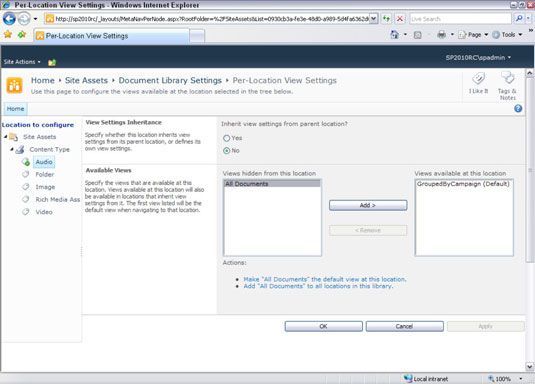Ajustes de navegación de metadatos y vistas por-ubicación en SharePoint 2010
Esta nueva opción de configuración de SharePoint 2010 agrega opciones de navegación a la Jerarquía de sitios vista de árbol. Por Ubicación Vistas trabajan mano a mano con los metadatos de navegación que le permite especificar qué vistas son visibles en una ubicación seleccionada.
La página Configuración de navegación de metadatos tiene tres secciones:
Configurar Jerarquía de navegación: La capacidad de seleccionar los campos de jerarquía que aparecen en la lista en la vista de árbol. Las opciones incluyen tipos de contenido, campos de opciones y campos de metadatos administrados. Carpetas es una selección por defecto que se puede quitar.
Configure clave Filtros: Seleccione de disponibles Filtrar columnas clave para usar como controles de entrada de filtro en las vistas de lista.
Administrar automáticamente índices de Navegación-Driven Metadatos: Los ajustes relacionados con la indexación de la biblioteca / lista.
Estos ajustes dan a los usuarios otra forma de filtrar y vaya a la lista de artículos. Aquí hay una captura de pantalla de una biblioteca que está utilizando la navegación de metadatos.
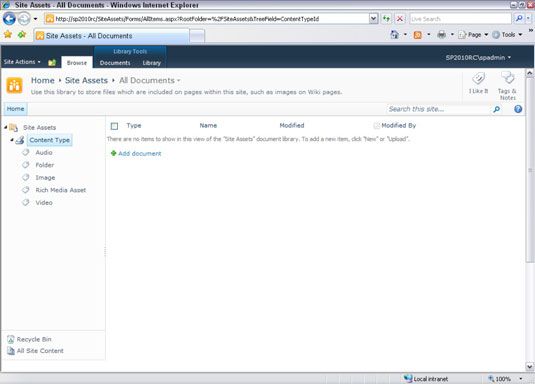
Por Ubicación Vistas trabajan con metadatos de navegación que le permite especificar qué vistas son visibles en una ubicación seleccionada. Localización es un poco engañoso en este contexto. Se refiere a la ubicación jerárquica dentro de la navegación de metadatos de la biblioteca.
Las carpetas también se consideran una ubicación, por lo que puede especificar qué vistas están disponibles cuando un usuario navega a una carpeta específica. He aquí un ejemplo en el que se selecciona la vista GroupedByCampaign para el filtro de metadatos de audio en la biblioteca. Cuando un usuario hace clic en Audio en la navegación de metadatos de la biblioteca, verán la vista GroupedByCampaign.